USB flash meghajtó nincs formázva flash kártya formázási utasítást

Disk Management System
Az adatokat USB-eszközt vagy memóriakártyát által elfoglalt külföldi folyamatok a rendszer, beleértve a vírusokat. Ezután a flash meghajtó nincs formázva szabványos Windows-eszközök. Számos hatékony alternatív módszerek.
Állítsa be a flash, nyissa ki a rendszer konzol (nyomja meg a billentyűkombináció Win + R hívni). A vonal megjelent konzol típus diskmgmt.msc menedzser aktivál egy alternatív módja a „Start” menü:
- Nyissa meg a „Control Panel” a Start menüben.
- Keresse a „Rendszer és biztonság” alatt „Administration”.
- Megnyitás "Számítógép-kezelés" sub "Disk Management" -ben.

A lemezterület kezelése menedzser kell találnia egy flash meghajtót, amely a formázni kívánt. Vidd kurzort és jobb klikk - „Format”.

Ha ez a módszer nem működik, és köztudott, hogy az USB-tisztító berendezés megakadályozza az operációs rendszer folyamat, akkor próbálja meg elindítani csökkentett módban. Bekapcsolása után a PC, nyisson meg egy parancssort. Meg kell tenni egy adminisztrátor. Kövesse az egyszerű formátumú parancs, ami után meg kell tenni a levelet az USB-meghajtó (például Z).
A szabványos helyzetek, ez elég. Ha nem segít hatékonyságának ellenőrzésére a flash eszköz.
HibaellenőrzÒs
Hibák miatt a memóriakártyát, akkor nem lehet kinyitni, és formázni. Az ellenőrzés és a korrekció, a „Start” menüben nyissa meg a „Run” és elkezd dolgozni a parancssorba írja be a cmd kérés
A megjelenő ablakban írja be: chkdsk G: / f / r (G a soros flash meghajtó betűjele). Nyomja meg, és légy türelmes. Annak ellenőrzésére, és rögzíti az összes hibát közüzemi időt vesz igénybe.

A képen látható, hogyan néz ki a beolvasást. A rendszert úgy kijavítani az összes hibát, és lehetővé teszi, hogy formázza a meghajtót. Ha ez nem sikerül, akkor meg fogja közelíteni a harmadik féltől származó szoftvert.
Tisztítás a média segítségével harmadik féltől származó programok
Telepíteni minden speciális program formázza a flash meghajtót. Tekintsük a példa a legismertebb szoftver.
HP USB Disk Format Tool
Letölteni, telepíteni és futtatni az eszközt, mint egy rendszergazda. Egy ablak nyílik meg:
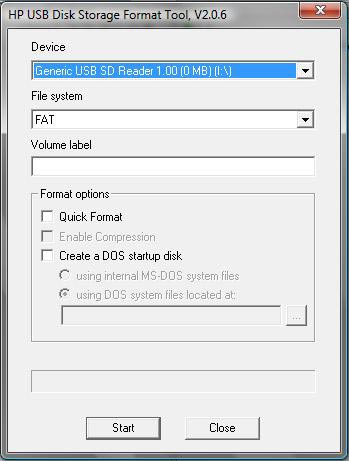
Kiválasztása USB-meghajtó (keresse a levél a „Sajátgép” mappát). Tegyen egy kullancs ellen tétel «Quick Format» (Quick Erase). Úgy működik, valamivel gyorsabb eljárás, mélytisztítás és adatok törlése. Kattintson «Start» és várom, hogy a varázsló befejezéséhez. Ha nem működik, vegye ki a pipát, és ismételje meg a folyamatot.
Easy Recovery
Easy Recovery - multi-eszköz, amely képes ellenőrizni a hatékonyságát flash memóriakártyák. A menüből válassza ki a „Disk Diagnostics» (Dist Diagnostics) → «Test esetleges hardver hibák» (meghajtó Vizsgálatok).
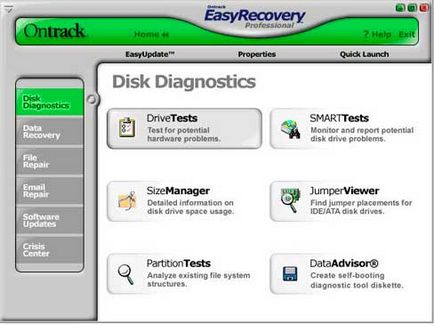
D-Soft Flash-Doctor
Használhatja a D-Soft Flash-doktor. Az alkalmazás interfész a következő:
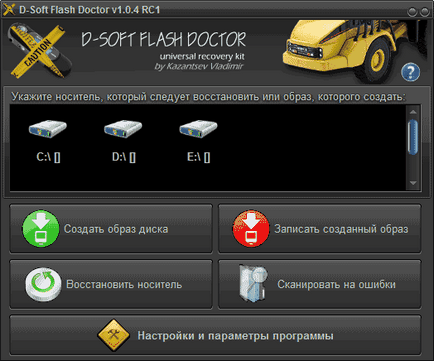
Orvos teszi, hogy átvizsgálja stick micro sd hibákat. Itt lehet visszaállítani az adathordozón. Néhány további magyarázatok feleslegesek. Ön kiválasztja a kívánt flash meghajtót, és kapcsolja be a jobb csapat. Az interneten nincs hivatalos honlapján, a gyártó ezt a keresés és töltse le a szoftvert, akkor használja a kereső.
EZ helyreállítása
Ha a flash meghajtó nincs formázva. EZ helyreállítása segíteni. Az egyetlen korlátozás a program által - az összeg a megengedett flash kártyák. Függelék visszaállítja flash meghajtók akár 4 GB. Recovery történik elég gyorsan - 2-3 perc. A program használható a flash kártyák formázási problémák, illetve azok, amelyek megjelennek a menedzser egy nulla méretű eszközök.
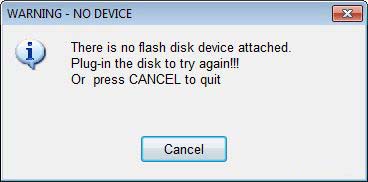
Miután az üzenet, húzza ki a flash meghajtót a számítógéphez, majd csatlakoztassa ismét (az alkalmazás azonnal érzékeli cserélhető adathordozók). A megnyíló ablakban letette a névleges méret a memóriakártyát (lemez méret). Meg kell határozni a száma megabájt amelyet az eredeti tároló (1 GB = 1024 MB memory stick). Ha a beállítások határozzák meg, csak nyomja meg a «Recover».
Jól ismert gyártó USB-meghajtók próbál gondoskodni a termékek, és a felhasználók a megfelelő szoftvert. Kingston kiadott egy praktikus eszköz: a program formázza a flash drive Kingston Format Utility, Transcend - JetFlash Online Recovery. Ezek az alkalmazások Alcor, A-Data, és mások. Együttműködik más vezérlők ismeretlen kínai gyártók a megfelelő szoftvert. Ez lesz szó tovább.
Hogyan lehet eltávolítani az írásvédettséget
Ha a hiba „Nem lehet formátum, mert a lemez írásvédett” segítségével egy szoftver eszköz szétválaszt. Fuss a vonal fut parancsokat a kiváltságokat a rendszergazda. A Windows 7, akkor a start-up (kattintson a jobb gombbal, és fut, mint egy rendszergazda). Új verzió windose, meg egy számítógép billentyűzet gomb a logó a cég és tolja. Ezután válassza ki a vonal bevezetése a csapatok.
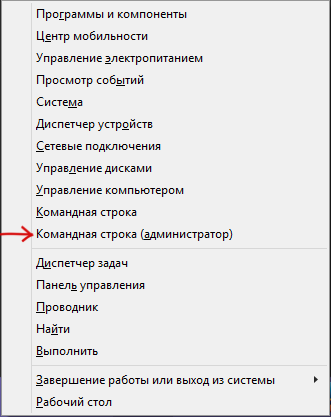
Aztán végre a parancsot lista:
- diskpart (call szoftver)
- list disk (megmutatja a rendelkezésre álló meghajtók a számítógép)
- select disk X (ahol X - az eldobható litera sorrendi után jelenik meg a listában lemez)
- attribútumok lemez egyértelmű readonly
- tiszta (átlátszó)
- create partition primary
- formátumban fs = NTFS (NTFS helyettesíthető egy másik rendszerrel (FAT32, FAT16), amelyben a kell tisztítani a vaku)
- hozzárendelése levél = n (ahol n - írni a neve vaku)
alacsony szintű formázás
Egy másik módja annak, hogy „gyógyítani” megtört hajtás - alacsony szintű formátum - reparticionáló USB-eszközt a szektor a szolgáltatási információt. Úgy véljük, hogy ez a művelet minden adatot töröl a készülékről (módszerek léteznek adatok helyreállítása). Mindenesetre, mélytisztítás lehetővé teszi, hogy blokkolja a rossz szektorok flash meghajtót, és minimálisra csökkenti a különböző megfagy és hibák, működés közben.
Ennek egyik eszköze, hogy teljesíteni tudja azt - HDD Low Level Format Tool, képes dolgozni nem csak a flash meghajtót, de és a HD-lemezek. Az eszköz biztosítja a mély formázást a pusztítás minden adat és partíció hordozót. Alacsony szintű kezelés emeli kívül flash kártyák komoly hibák és hiányosságok. Alternatív alkalmazás: Acronis Disk Director.
Keresés szervizszerszámokkal
Kereséséhez szerszámok dolgozó egyénileg a flash kártya kell határozni annak VID és PID (USB egyedi azonosítók). Az első index azt mutatja, a gyártó azonosító számát (VID), és a második - PID számát a készülék. Bizonyos esetekben, a hasznosság, így meghatározott, nem fog működni. Mivel az azonosítót néhány kártya lehet azonos, és a kontroller modell eltér. Pontosan meghatározza a vezérlő szétszerelhető USB flash meghajtó, és ellenőrizze a számokat annak chip.
Egy másik változat szerint, nyissa meg a Device Manager, és megtalálja a «USB vezérlők” részben. Belül egy alfejezet „Mass Storage Device USB». Tab információkat megjelenés ID.
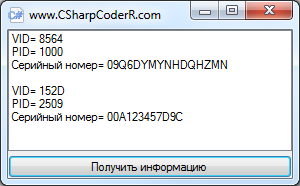
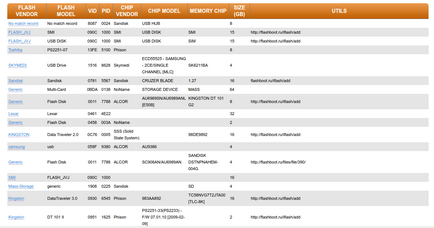
Ez a módszer akkor is, ha a programozó sikertelen lesz, akkor felélénkül az USB-meghajtót. Miután befejezte a műveletet, kövesse biztonságosan eltávolítani a flash kártya, és dugja vissza az USB-porthoz. Miután ezt a flash meghajtót kell dolgozni.
Többet a témáról:
Ez a bejegyzés a Tippek és címkézett flash meghajtót.
hosts fájlba. Hogyan lehet megtalálni a hosts fájlt, és módosítsa vissza?